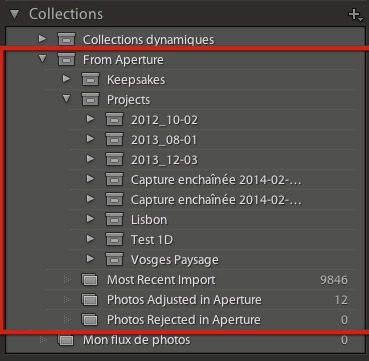Lightroom : sortie du plug-in d’importation de catalogues Aperture et iPhoto
Publié le 17 octobre 2014 dans Actualités Articles et dossiers par Volker Gilbert
Depuis l’abandon officiel du logiciel Aperture par son éditeur Apple, un véritable vent de panique souffle parmi les utilisateurs de ce logiciel. Bien que le célèbre gestionnaire d’images et développeur RAW ait bénéficié hier d’une ultime mise à jour pour le rendre opérationnel sous OS X Yosemite, l’avenir d’Aperture est en jeu et mieux vaut s’occuper dès aujourd’hui des lendemains de sa collection d’images.
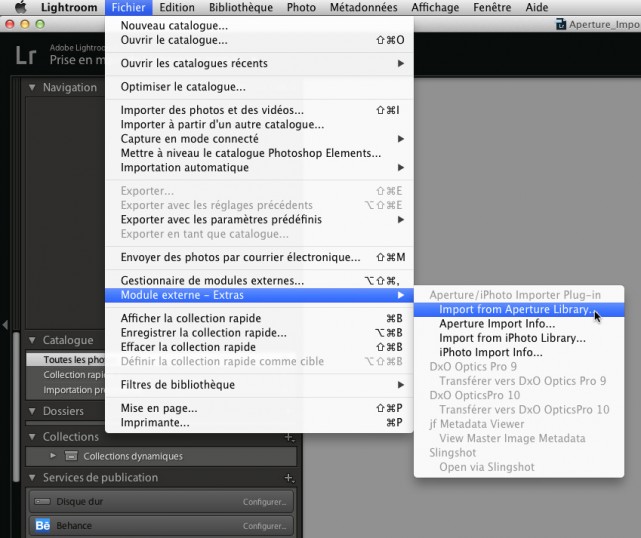
L’importation des données à partir d’une photothèque Aperture ou iPhoto se faiten tout confort, depuis le menu Fichier>Module externe-Extras
Heureusement, les alternatives ne manquent pas : Capture One Pro 8 incorpore d’emblée un assistant de migration et Adobe propose depuis aujourd’hui la prise en charge de la photothèque Aperture dans la version 5.6 de Lightroom, via un module d’importation qui se charge également du transfert des données de la photothèque d’iPhoto. Alors que les métadonnées de développement ne sont pas traduites (rappelons que le moteur de développement d’Aperture diffère de celui de Camera Raw et Lightroom), le module d’importation se charge de perpétuer les métadonnées suivantes : drapeaux, rejets, notes, libellés de couleur, mots-clés, visages, métadonnées GPS et métadonnées IPTC. Alors que la plupart des métadonnées sont transférées telles quelles, d’autres sont inscrites sous forme de mots-clés (libellés de couleur et visages).
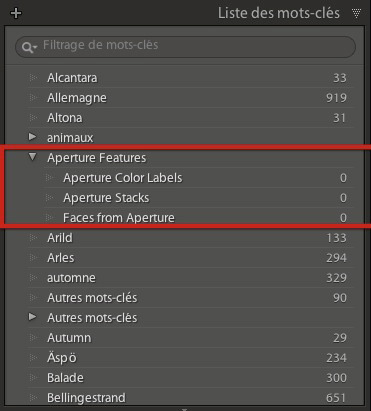
Les libellés de couleur, piles et tags de reconnaissance de visages sont transcrits en mots-clés, faute d’équivalent au sein du catalogue Lightroom.
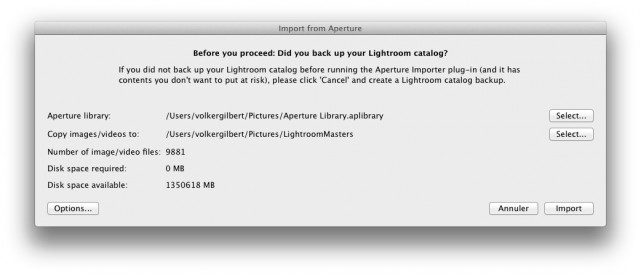
L’utilitaire de migration vous rappelle d’effectuer une sauvegarde du catalogue avant la migration des données à partir d’Aperture. Vous pouvez choisir la photothèque Aperture et l’emplacement des originaux transférés.
En ce qui concerne l’organisation de la photothèque en projets, dossiers et albums, elle est également transcrite, les différents dossiers virtuels étant transposés en jeux de collections et collections, avec l’exception des projets d’impression iPhoto. Quant à l’appartenance à une pile de photos, elle est enregistrée sous forme de mots-clés et les versions sont converties en copies virtuelles. En revanche, l’utilitaire de migration ne tient pas compte des albums intelligents et certains champs de métadonnées spécifiques à Aperture. Qui plus est, Lightroom n’accepte que les fichiers PSD pour lesquels vous avez spécifié au préalable une compatibilité maximale.
- Si vos images sont hébergés par Aperture (elles sont « prisonnières » de la photothèque), l’utilitaire de migration procède à leur copie, puis enregistre les duplicatas dans un emplacement préalablement spécifié.
- Si vos images sont gérées par Aperture (Aperture les a répertorié sans les déplacer physiquement), elles sont conservées à leur emplacement initial, avec la possibilité de les copier vers un nouvel emplacement préalablement spécifié.
Installation et utilisation
- Pour installer le plug-in, téléchargez-le, puis enregistrez-le sur votre disque dur.
- Double-cliquez pour décompresser le fichier, puis copiez-le à l’intérieur du dossier Bibliothèque>Application Support > Adobe > Lightroom>Modules de votre dossier Utilisateur [si le sous-dossier Modules n’existe pas encore, procédez à sa création].
- Lancez Lightroom, puis créez un nouveau catalogue ou effectuez une copie de sauvegarde de votre catalogue existant.
- Sélectionner la commande Fichier>Module externe-Extras>Import from Aperture Library. Lightroom vous permet ensuite de choisir la photothèque Aperture ainsi que l’emplacement des images maitres. En cliquant sur Options, vous pouvez définir un certain nombre de paramètres relatifs à l’importation des aperçus d’Aperture [très pratiques pour juger visuellement des paramètres de développement appliqués, d’autant plus que ces aperçus sont empilés avec les originaux] , la gestion des mots-clés et la copie des fichiers maitres.
- Cliquez sur Import, puis patientez quelques heures. Sur ma machine principale, un MacPro 2010 doté de 16 Go de RAM et de disques durs traditionnels, la migration a nécessité pas moins de 2 heures et demie pour 9846 fichiers RAW — de quoi attendre plusieurs jours avant d’avoir digéré une photothèque composée de quelques centaines de milliers de fichiers bruts…
En tant qu’utilisateur d’Aperture, faut-il vraiment lui tourner son dos aussi vite ? Si la décision vous appartient, gardez à l’esprit qu’Aperture demeurera parfaitement opérationnel jusqu’à l’arrivée de son successeur Photos (et bien au-delà tant que vous n’effectuez pas de mise à jour du système d’exploitation…), dont on ignore encore le potentiel. Peut-être vaudrait-il mieux attendre la sortie de la future application photo de Cupertino (ainsi que celle de Lightroom 6) pour décider en toute connaissance de cause : en fait, le futur logiciel d’Apple sera le seul à conserver une bonne partie ou alors l’ensemble des paramètres de développement — un gain de temps considérable !